Όλα όσα Πρέπει να Ξέρετε για το DD-WRT
Το DD-WRT στην ουσία είναι ένα λογισμικό λειτουργίας (firmware) για wifi ρούτερ και access points. Το firmware δουλεύει σε Linux και είναι συμβατό με διάφορα ρούτερ. Αυτό που κάνει κυρίως το DD-WRT είναι να αντικαθιστά το υφιστάμενο firmware του κατασκευαστή του ρούτερ. Έτσι το ρούτερ θα μπορεί πλέον να κάνει περισσότερα πράγματα, έχοντας αυξημένες δυνατότητες που δεν υπήρχαν από την αρχή.
Υποστήριξη
Το DD-WRT υποστηρίζει χαρακτηριστικά όπως διανομή μέσω IPv6, αυξημένη ποιότητα υπηρεσίας (QoS), έλεγχο στην ισχύ εκπομπής καθώς και υπηρεσίες που τρέχουν ως demons. Υπάρχει επίσης υποστήριξη για SD κάρτα. Πολλές εταιρίες πλέον έχουν αρχίσει να λανσάρουν τα ρούτερ τους με το DD-WRT firmware, αλλά με πιο παραμετροποιημένη έκδοση που καλύπτει τις ανάγκες του χρήστη.
Τα Καλύτερα DD-WRT Ρούτερ
Τα ρούτερ που είναι διαθέσιμα στην αγορά έχουν σχεδιαστεί για κανονική χρήση, έτσι οι κατασκευαστές προσπαθούν να κάνουν τα πάντα απλά – από την σύνδεση ως τη ρύθμισή τους. Ενώ είναι πολύ θετικό να το βλέπουμε από αυτή την πλευρά, μπορεί να αντιμετωπίσετε περιορισμούς στα πράγματα που μπορείτε να κάνετε με ένα πολύ απλό ρούτερ. Πάρτε ένα ρούτερ που να έχει προ-εγκατεστημένο το DD-WRT firmware και το οποίο να μπορεί να αποδώσει όλες τις δυνατότητές του. Δείτε στη λίστα που ακολουθεί τα καλύτερα ρούτερ DD-WRT που μπορείτε να αγοράσετε.
Netgear Nighthawk R7000
 Αυτό το ρούτερ είναι ένα από τα καλύτερα ρούτερ DD-WRT στην κατηγορία του. Με τον ισχυρό επεξεργαστή του, θα έχετε γρήγορη ταχύτητα επειδή μπορεί να κρυπτογραφεί και αποκρυπτογραφεί την κίνηση του VPN χωρίς κανένα πρόβλημα. Οι τρεις κεραίες του εξασφαλίζουν ισχυρό σήμα σε όλο το σπίτι σας. Ένα άλλο χαρακτηριστικό του που το κάνει να ξεχωρίζει είναι η ταχύτητας μετάδοσης των 1900 Mbps και διασύνδεση USB 3.0.
Αυτό το ρούτερ είναι ένα από τα καλύτερα ρούτερ DD-WRT στην κατηγορία του. Με τον ισχυρό επεξεργαστή του, θα έχετε γρήγορη ταχύτητα επειδή μπορεί να κρυπτογραφεί και αποκρυπτογραφεί την κίνηση του VPN χωρίς κανένα πρόβλημα. Οι τρεις κεραίες του εξασφαλίζουν ισχυρό σήμα σε όλο το σπίτι σας. Ένα άλλο χαρακτηριστικό του που το κάνει να ξεχωρίζει είναι η ταχύτητας μετάδοσης των 1900 Mbps και διασύνδεση USB 3.0.
Asus RT-AC66U

Το Asus RT-AC66U έχει το καλύτερο μέγεθος flash και έτσι έχει τη δυνατότητα να χειριστεί τις περισσότερες εκδόσεις του DD-WRT. Ο επεξεργαστής είναι πιο αργός, πράγμα που σημαίνει ότι θα πρέπει να αντιμετωπίσετε πιο αργές ταχύτητες στο VPN. Πρόκειται για ένα από τα καλύτερα ρούτερ για όσους δεν θέλουν να πληρώσουν την πολύ ακριβή τιμή του Netgear Nighthawk.
Netgear AC1450

Πολλοί χρήστες μπορεί να μην θεωρούν το AC1450 ως ένα καλό ρούτερ, απλά και μόνο λόγω της χαμηλής τιμής του. Αλλά μην αφήσετε την τιμή να σας ξεγελάσει. Αυτό το ρούτερ έχει έναν δυνατό επεξεργαστή και την ίδια μνήμη RAM και flash όπως μερικοί από τους πιο ακριβούς ανταγωνιστές του. Το μόνο του μειονέκτημα είναι η εσωτερική του κεραία, η οποία μειώνει την εμβέλειά του σε ασύρματες μεταδόσεις μεγάλων αποστάσεων.
Πού να το Αγοράσετε
Η Flash Router και η Router Source είναι δύο από τις πιο δημοφιλείς εταιρίες ρούτερ. Η Flash Router σας προσφέρει περισσότερες επιλογές για να διαλέξετε, τόσο σε μοντέλα όσο και σε μάρκες και έχει πολύ καλές προσφορές σε ό,τι αφορά τις τιμές. Μπορείτε επίσης να αγοράσετε ένα Tomato Router από την Flash Router. Από την άλλη πλευρά, η Router Source σας προσφέρει routers με Sabai OS που είναι εξαιρετικά στην απόδοση του VPN. Αν θέλετε να μεγιστοποιήσετε το ρούτερ σας, το Sabai OS θα σας δώσει αυτή τη δυνατότητα. Είναι μια καλή επιλογή και μπορείτε να αγοράσετε τέτοια ρούτερ από την Router Source.
Διαδικασία Εγκατάστασης
Αφού έχετε αγοράζει το ρούτερ DD-WRT, τώρα είναι η ώρα να το εγκαταστήσετε. Δείτε τη διαδικασία για την εγκατάσταση του ρούτερ DD-WRT:
- Βρείτε τη βάση δεδομένων που βασίζεται το ρούτερ σας και κατεβάστε το αρχείο bin. Υπάρχουν δύο αρχεία, το ένα που ονομάζεται “factory to dd-wrt” και το άλλο που χρησιμοποιείται όταν ενημερώνεται το firmware.
- Πατήστε και κρατήστε το κουμπί “reset” για 90 δευτερόλεπτα σε τρεις φάσεις. Πρώτα πατήστε το και κρατήστε το για 30 δευτερόλεπτα, μετά αποσυνδέστε το καλώδιο και πατήστε το πάλι για άλλα 30 δευτερόλεπτα. Τέλος, συνδέστε το καλώδιο ξανά και πατήστε το πάλι για άλλα 30 δευτερόλεπτα.
- Χρησιμοποιήστε το καλώδιο του Ethernet για να συνδέσετε το ρούτερ με τον υπολογιστή σας.
- Πληκτρολογήστε την προεπιλεγμένη διεύθυνση IP address στην γραμμή διευθύνσεων του περιηγητή σας και μετά πατήστε το “enter”.
- Βρείτε και κλικάρετε το τμήμα αναβάθμισης του firmware.
- Αναζητήστε το αρχείο που έχετε κατεβάσει και κάντε κλικ στο κουμπί “Upgrade” (αναβάθμιση).
- Επαναλάβετε το δεύτερο βήμα.
- Χρησιμοποιήστε το “admin” ως όνομα χρήστη, αλλά και ως κωδικό πρόσβασης.
- Αλλάξτε τις βασικές ρυθμίσεις, όπως οι ρυθμίσεις πληροφοριών και ασφάλειας.
Ρύθμιση του VPN με την Μέθοδο GUI
Χρησιμοποιήστε τη μέθοδο GUI για να εγκαταστήσετε το VPN. Πηγαίντε στις υπηρεσίες του VPN και ανοίξτε το πρόγραμμα (client) του VPN. Επιλέξτε το αρχείο.opvn και ανοίξτε το με το notepad (σημειωματάριο). Εισάγετε τις πληροφορίες που θα σας ζητηθούν αντιγράφοντάς τες από το σημειωματάριο. Αποθηκεύστε και εφαρμόστε τις ρυθμίσεις και είστε έτοιμοι.
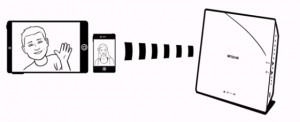


Σχολιάστε πώς μπορεί να βελτιωθεί το εν λόγω άρθρο. Τα σχόλιά σας έχουν σημασία!